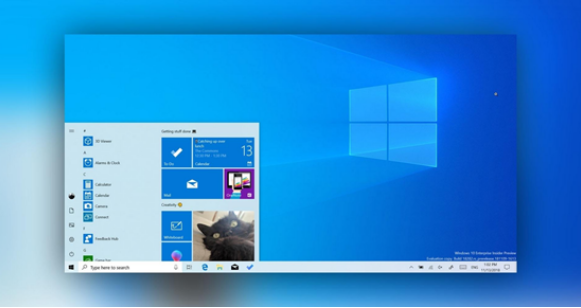工具/原料:
系统版本:Windows 7
品牌型号:联想小新 Pro 13
软件版本:胖爪装机大师v1.0.1
方法/步骤:
1.首先提前在网上下载好windows7iso文件。注意:不要将系统放在c盘中,不然不利于之后的系统安装;

2.随后在官网上下载并安装胖爪装机大师软件。

3.下载完成后打开软件。点击右上角的“一键装机”图标;

4.接着点击右下角的“自定义安装”功能;

小鱼如何安装win7系统
小鱼一键重装系统相信接触过重装系统的朋友都略有耳闻。使用过的朋友也都大致给了好评。但是还是有朋友不知道小鱼一键重装系统要怎么使用,下面小编就给大家带来小鱼如何安装win7系统的方法,我们一起来看看吧。
5.此时我们就可以在该功能中找到之前下载的ISO文件,选中该文件,点击“下一步”;

6.在该步骤,我们会看到多个镜像文件。选择后缀为“gho”的文件,点击下一步;

7.此时软件会自动下载本地pe模块,等待下载结束以后,会自动进行重启电脑。

8.电脑重启后最终进入系统桌面则表示此次系统重装完成。

总结:以上就是胖爪装机大师的windows7系统的安装教程,学会的小伙伴赶紧去实操一下吧。
以上就是电脑技术教程《安装系统下载后怎么安装win7系统》的全部内容,由下载火资源网整理发布,关注我们每日分享Win12、win11、win10、win7、Win XP等系统使用技巧!w7系统安装方法
w7系统也就是win7系统,很多朋友都会直接说是w7系统比较方便,也都看得懂。那w7系统又该怎么安装呢?下面小编就给大家分享w7系统安装方法,有需要的朋友就来看看吧。